Asignación de tiempos automática de pasajes
El botón “Tiempos de pasaje” de la cabecera de la pista de asignación de tiempos activa un método automático de asignación de tiempos que utiliza un pasaje de metrónomo autograbado.
Seleccione el pasaje al que desee asignar la visualización de tempo de proyecto y, a continuación, haga clic en el botón “Tiempos de pasaje” en la pista de asignación de tiempos.
Se abrirá el cuadro de diálogo “Fijar tiempos en pasaje(s) guía”.
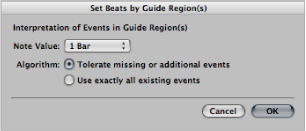
Seleccione el valor de nota más adecuado en el menú local “Valor de nota”.
El valor de nota define la resolución de tiempos utilizada para crear la asignación.
Seleccione uno de estos dos algoritmos:
- Tolerar eventos perdidos o adicionales: este algoritmo solamente utiliza transitorios de tempo relevantes para el proceso de asignación de tiempos (la selección se basa en el compás actual del proyecto). De esta forma, se impide que se produzcan cambios drásticos de tempo, lo cual no suele ser deseable. Debe utilizar este algoritmo para los pasajes de audio.
Nota: Cuando utilice este algoritmo, conseguirá mejores resultados con material de percusión razonablemente tenso. Este algoritmo no funcionará bien en grabaciones de interpretaciones que se hayan tocado demasiado lejos del compás o que proporcionen una información de tempo incoherente. Lo mismo ocurre en el caso de pistas de percusión con capas muy complejas o material melódico que no proporciona suficiente información sobre los transitorios.
- Usar exactamente todos los eventos existentes: este algoritmo utiliza todos los transitorios detectados para el proceso automático de asignación de tiempos. Sólo obtendrá resultados válidos cuando utilice este algoritmo para analizar pasajes (MIDI) que proporcionen una nota para cada transitorio de tempo significativo.
Haga clic en Aceptar para llevar a cabo el proceso automático de asignación de tiempos.
Logic Pro explora el pasaje en función del algoritmo seleccionado y lleva a cabo el proceso automático de asignación de tiempos.
Consejo: Si utiliza el algoritmo “Tolerar eventos perdidos o adicionales”, asigne el transitorio respectivo manualmente antes de utilizar la función “Tiempos de pasaje”, puesto que esto garantizará que un determinado tiempo forme siempre parte del proceso de asignación de tiempos. La asignación resultante siempre incluirá esta posición asignada manualmente. Si Logic Pro no es capaz de encontrar un tempo concordante, pruebe lo siguiente: asigne manualmente (un máximo de) dos tiempo significativos y vuelva a hacer clic en el botón “Tiempos de pasaje”. Los dos puntos de asignación manual definen un tempo resultante que se utilizará como base para la asignación automática de tiempos. Si este método falla, grabe un pasaje MIDI que contenga notas regulares sincronizadas y utilícelo como pasaje guía.
Corte el material de audio en la posición exacta correspondiente a cualquier cambio de tempo.
Bloquee la posición SMPTE de cada pasaje de audio.
Seleccione el primer pasaje y efectúe el proceso automático de asignación de tiempos tal y como se ha descrito anteriormente.
Continúe con todos los pasajes de audio siguientes.